Canvas For OneNote
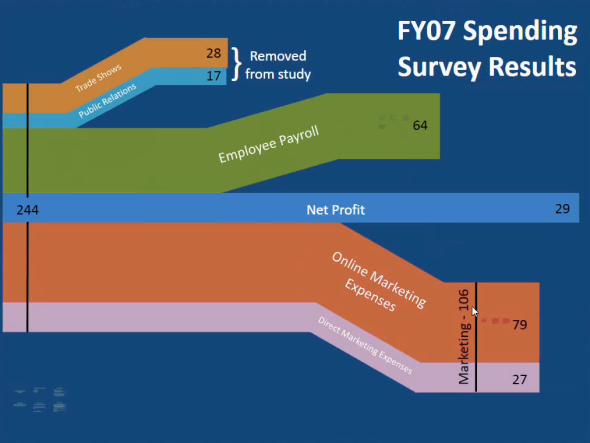
Мини-обзор исследовательского проекта от Office Labs
Все-таки у бессоных ночей бывают иногда и положительные стороны - можно найти что-нибудь интересное в Internet (на вопрос, почему это же нельзя сделать в светлое время суток я скромно умолчу - не то вся завязка испортится :) ). В общем, в одну из таких недавних "посиделок" я набрел на информацию об интересном проекте от группы Microsoft Office Labs - Canvas For OneNote
Чтобы было понятно тем, кто раньше не слышал об этом подразделении Microsoft, поясню в двух словах - Office Labs занимается разработкой и апробацией различных идей в областях, связанных с офисными приложениями. Большинство из представленных ими проектов связаны с пользовательским интерфейсом и визуализацией. Например, с полгода - год тому назад по Рунету пробегала информация о проекте pptPlex, который позволяет, взяв за основу обычную презентацию PowerPoint представить ее не в виде привычной последовательности сменяющих друг-друга слайдов, а виде цельного полотна (с каким-то рисунком-подложкой), по которому разложены ваши слайды (в виде маленьких картинок-превьюшек), собранные в группы или по одиночке (на рисунке они видны, если присмотреться, в левом нижнем углу, а также на концах цветных линий, например, на линии Online Marketing Expenses - примерно там, где стоит курсор мыши).
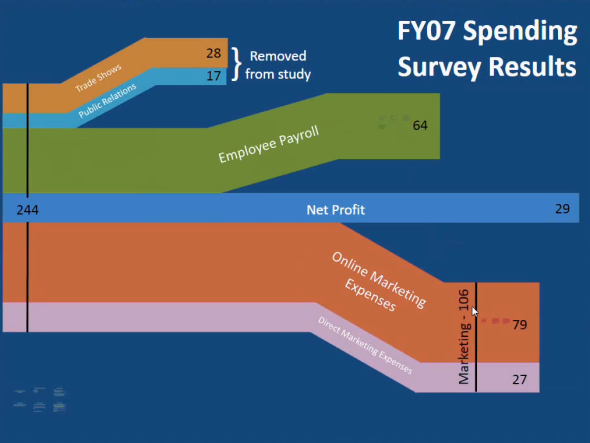
Навигация по такой презентации осуществляется увеличением нужной части полотна до размеров слайда и перемещеним от слайда к слайду в пределах группы. Причем, на текущий момент имеются версии pptPlex, которые позволяют упралять с помощью мульти-тач интерфейсов (в Windows 7) или даже джойстика от Wii.
Но речь, конечно же не о pptPlex, хотя он тоже более чем интересен...
Возвращаясь к исходной теме, предлагаю вашему вниманию еще один интересный концепт, который можно найти на сайте Office Labs - это Canvas For OneNote. Те, кто работают много с OneNote, думаю подтвердят, что несмотря на массу достоинств OneNote (как впрочем, и большинство электронных "документных" систем) проигрывают бумаге как минимум в одном: бумажные листы (если это не намертво скрепленная книга) вы можете разложить в произвольном порядке на своем столе и видеть их сразу все перед глазами. А вот интерфейсы большинства программ просмотра и редактирования документов такого, увы, предложить не могут.
Что представляет собой Canvas For OneNote? Это отдельное приложение, которое при первом запуске спрашивает у вас какую именно записную книжку из имеющихся можно представить на канве, а затем раскладывает все странички книги в ряды по группам (изначально группы формируются в соответсвии с разделами книги). Примерно вот так:
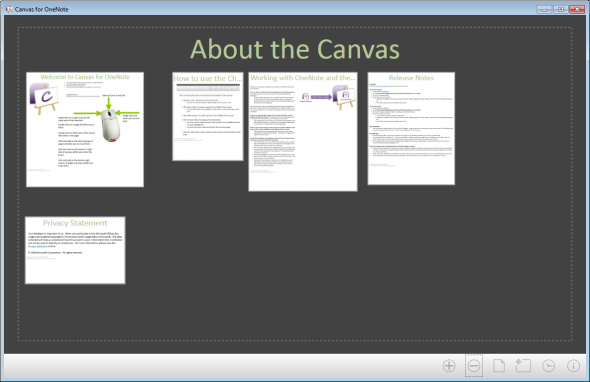
Теперь заметки-превью можно свободно перетаскивать внутри группы, создавать новый группы, перемещать заметки между группами, создавать новые, редактировать имеющиеся и т.д. Для создания и редактирования заметок используется сам OneNote, Canvas - просто средство навигации. Самое привлекательное - это простое, хотя и не интуитивное управление (т.е. нужно 1 раз прочитать список действий, а потом все получается сам-собой). Судите сами:
- один клик левой мышкой на странице или группе раздвигают их на размер окна, одинарный клик правой - переходит на предыдущий уровень масштаба (а их всего 3 - страница, группа, все группы)
- двойной клик на странице - начать ее редактирование
- двойной клик в пустой области - создать новую заметку
- клик и удержание на заголовке страницы или группы - перетаскивание
- клик и удержание на границе группы (правой или нижней) - изменение размера
- клик и удержание в правом нижнем углу страницы - изменнение размера страницы
... все.
Как оказывается этого вполне достаточно, чтобы работать с десятком-другим страниц записной книжки.
В общем, если интересно, качайте и пробуйте. Программа работает как с 2007, так и с 2010 OneNote.
Только одно предупреждение - это не готовый софт, а всего лишь концепт. Поэтому, есть понятные ограничения (например, работать можно только с одной книжкой - если нужно перейти к другой надо руками почистить профиль программы, это описано прямо в ее демонстрационной книжке) и, конечно, дефекты (например, у меня она не смогла обработать удаление страницы из книжки).


Комментарии 0